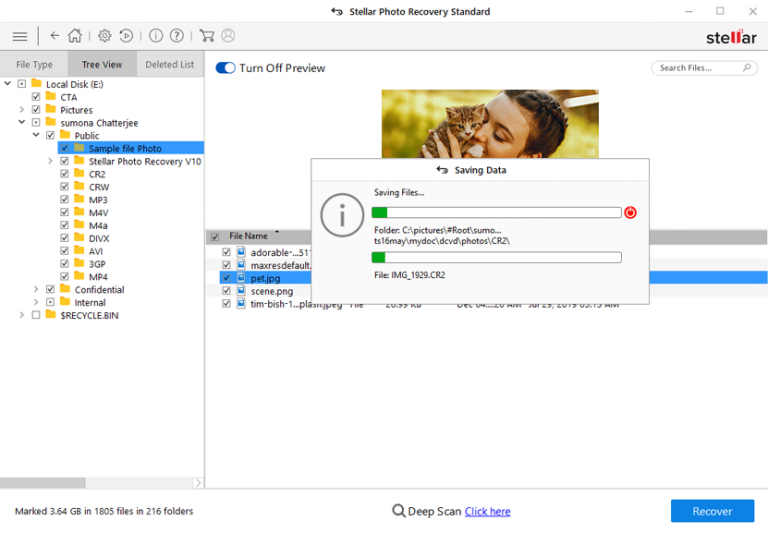Herstellen Jouw Schrappen Or Verloren FOTO’S, AUDIO & VIDEO-bestanden
Krijgen Jouw Ontoegankelijke media Bestanden Terug
Proberen Stellar Foto Herstel software waarmee u uw digitale mediabestanden niet alleen van SD-kaarten kunt herstellen, maar ook van externe opslag, digitale camera’s, USB-sticks en zelfs van harde schijven.
- Haal foto’s op van geheugenkaarten, digitale camera’s, externe en interne media
- Herstelt foto’s van alle digitale cameramerken zoals Canon, Nikon, Sony, Kodak, Fuji, GoPro etc.
- Ondersteunt meer dan 100 multimediabestandstypen, waaronder RAW-bestandsindelingen
- Herstelt efficiënt HD-MOV-, MXF-films en Adobe EPS-bestanden
- Herstel foto’s in hun oorspronkelijke datum en tijd, naam / cameramodel / of bestandsnamen
- Vergemakkelijkt het herstel van mediabestanden in omstandigheden zoals formattering, corruptie en onbedoelde verwijdering
*Gratis versie van het programma scant alleen en geeft een voorbeeld van herstelbare objecten.
*Door op de te klikken Downloaden knop hierboven installeert u Stellar Foto Herstel (24.8MB – Win; 44.2MB – Mac)

Geweldige functies van foto Herstel Gereedschap

Herstel verloren of verwijderd Foto’s
Het vergemakkelijkt het herstel van foto’s van geheugenkaarten, digitale camera’s, harde schijven en flashstations. Omdat het FAT32-, NTFS- en ExFAT-bestandssystemen ondersteunt, kan het herstel van foto’s gemakkelijk worden gestart voor alle soorten logische schijven, aangesloten opslagmedia, fysieke schijven en opgeslagen beeldbestanden.

Herstel verwijderde audio en video Bestanden
De mogelijkheid is niet beperkt tot het herstellen van alleen foto’s. Het kan zelfs verschillende audio- en videobestandsindelingen ophalen die zijn opgeslagen op alle soorten opslagapparaten. Het herstelt effectief audiobestanden zoals RPS, OGG, WMA, MP3 en videobestanden zoals AVI, F4V, WMV, MP4, ASF, MOV enzovoort.

Afbeelding van geselecteerde maken Media
Bij continu gebruik hebben externe en interne schijven de neiging slechte sectoren te ontwikkelen die vaak de gegevens die erop zijn opgeslagen, beschadigen. Met Stellar Photo Recovery kunt u een sector-voor-sector afbeelding van de opslagmedia maken, zodat gegevens die zijn opgeslagen op de resterende goede sectoren kunnen worden opgeslagen.

Bekijk een voorbeeld van bestanden Voordat Herstel
Met deze software kunt u een voorbeeld van de verwijderde en ontoegankelijke mediabestanden bekijken in 3 voorbeeldtypen voordat u ze herstelt. In de Klassieke lijst worden de items weergegeven zoals ze op de harde schijf staan, in de bestandslijst staan de items per mediatype en in de verwijderde lijst ziet u de lijst met verwijderde items.

Voeg nieuwe bestandskoppen toe aan Ondersteund Formaten
Als u de bestandsindeling van het item dat u wilt herstellen niet kunt zien in de lijst met ondersteunde bestandstypen, kunt u het bestaande bestandstype bewerken of u kunt er handmatig of automatisch een nieuwe bestandsheader aan toevoegen. Deze functie maakt het de beste onder de anderen.

Ondersteuning van RAW-bestand Herstel
Het ondersteunt RAW-herstel van de bestanden voor het geval de gebruikelijke herstelprocedure geen bevredigende of gewenste resultaten oplevert. RAW-herstel werkt volgens het principe van herkenning van bestandshandtekeningen en voert dus een diepere scan uit om de verloren of verwijderde bestanden nauwkeuriger op te halen.

Makkelijk en eenvoudig te gebruiken Koppel
Deze Herstel is zeer eenvoudig te gebruiken vanwege de intuïtieve en duidelijke GUI. Met de eenvoudige schermafbeeldingen kunt u gemakkelijk meerdere afbeeldingen tegelijk repareren. Gebruikers met minder computerkennis kunnen deze Herstel ook gebruiken om eenvoudig hun beschadigde of corrupte afbeelding van meerdere bestandsindelingen te herstellen.

100% veilig & veilig Downloaden
Foto Herstel Software is 100% veilige, veilige en vertrouwde software en is volledig vrij van trojan, malware of virussen. U kunt deze Herstel eenvoudig en zonder gedoe gratis downloaden op het Windows- en Mac-systeem.
Stappen om Herstellen Verwijderde Media Bestanden
Stap 1: Selecteer Gewenst Locatie
Selecteer eerst het station, externe media of volume waarvan u verwijderde mediabestanden wilt herstellen. Klik na het selecteren op ‘Scannen’.
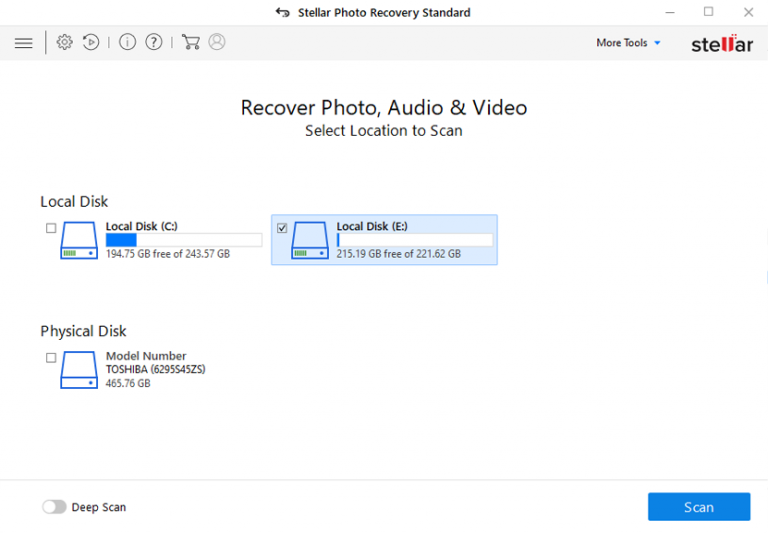
Stap 2: Voorbeeld hersteld Media Bestanden
Vervolgens kunt u een voorbeeld van de herstelbare mediabestanden bekijken nadat het scanproces is voltooid.
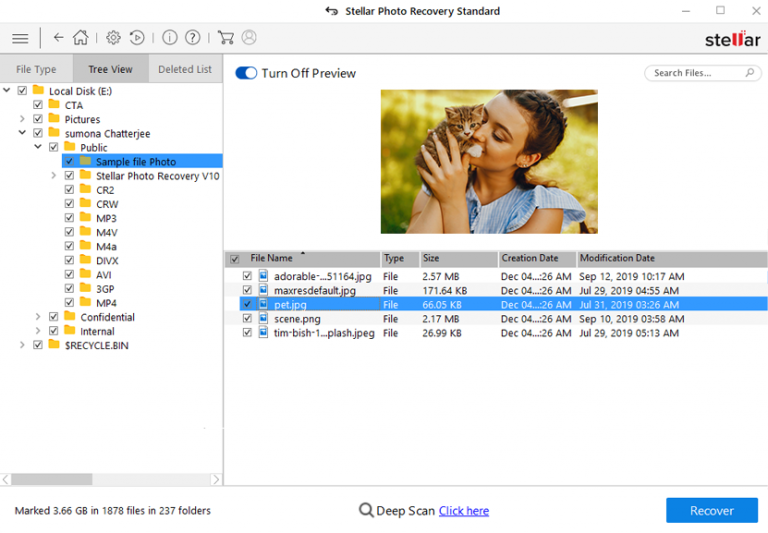
Stap 3: Herstellen Media Bestanden
Ten slotte kunt u de afbeeldingen, audio en videobestanden selecteren die u wilt herstellen en op de optie ‘Herstellen’ klikken om ze op de gewenste locatie op te slaan.